云收银对接云打印机设置-标签打印
功能介绍:云收银系统对接云打印机,可以更好的解放前台收银台,只需要开通小程序网店,云打印机对接好云收银后,连接wifi,当有顾客扫码点餐在线下单后,云打印机会自动播报来单信息且自动打印店内订单商品标签,方便快捷收银。
注意:
1、云打印机对接(标签打印)仅支持芯烨云打印机
2、仅支持企业版账号
3、只支持零售、生鲜、快餐奶茶行业的
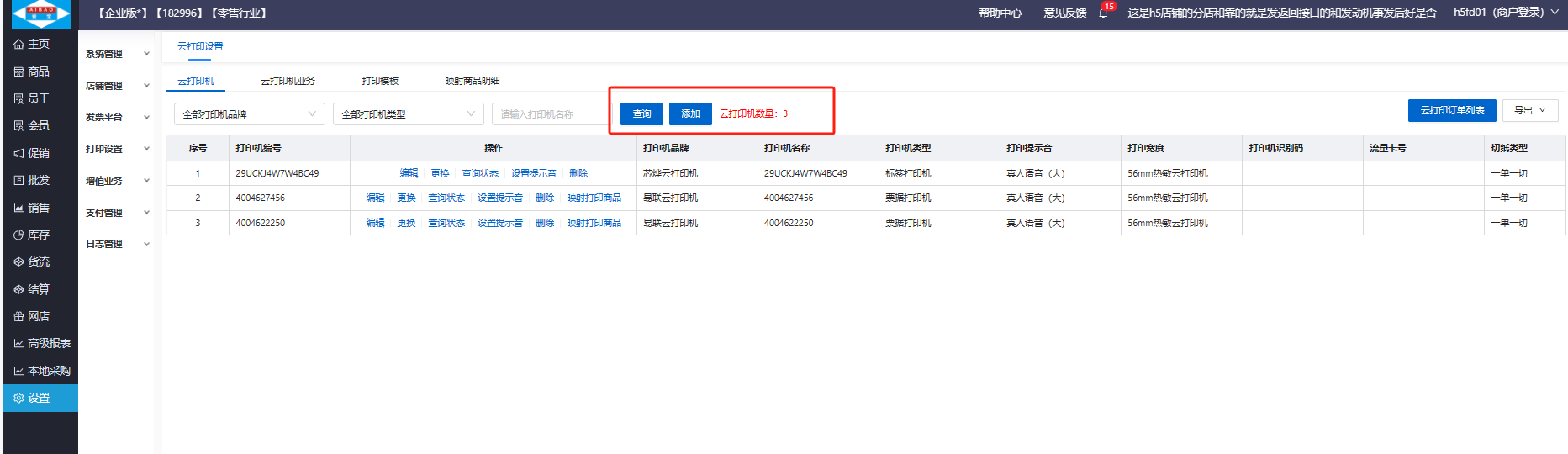
一、配置云打印机
1.1 打开云收银后台点击设置→打印设置→云打印机设置→云打印机→添加云打印机进行配置
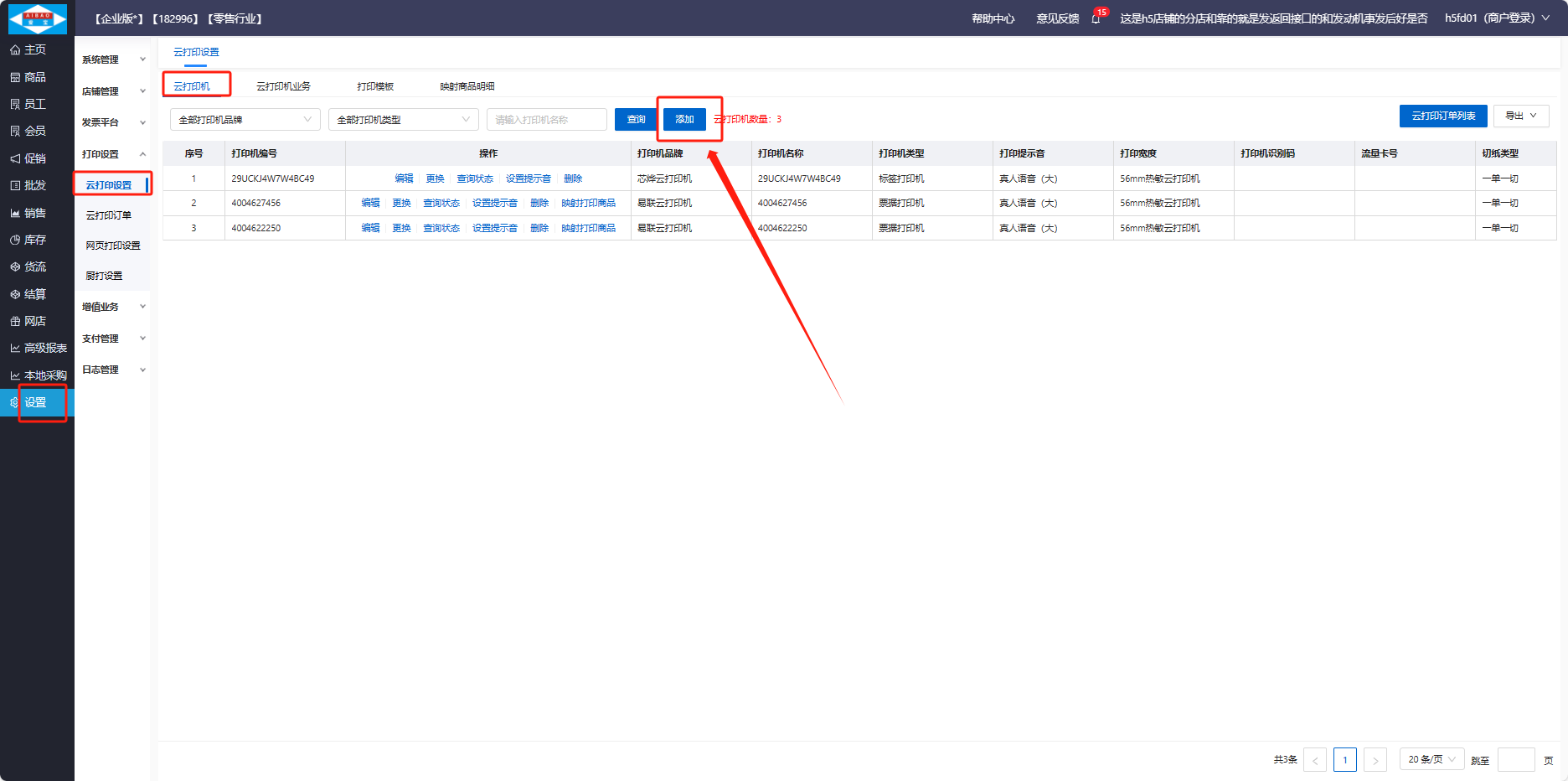
1.2 打印机机品牌选择芯烨云打印机,打印机类型选择标签打印机,输入名称和打印机设备号(即打印机底部的SN码)保存即可

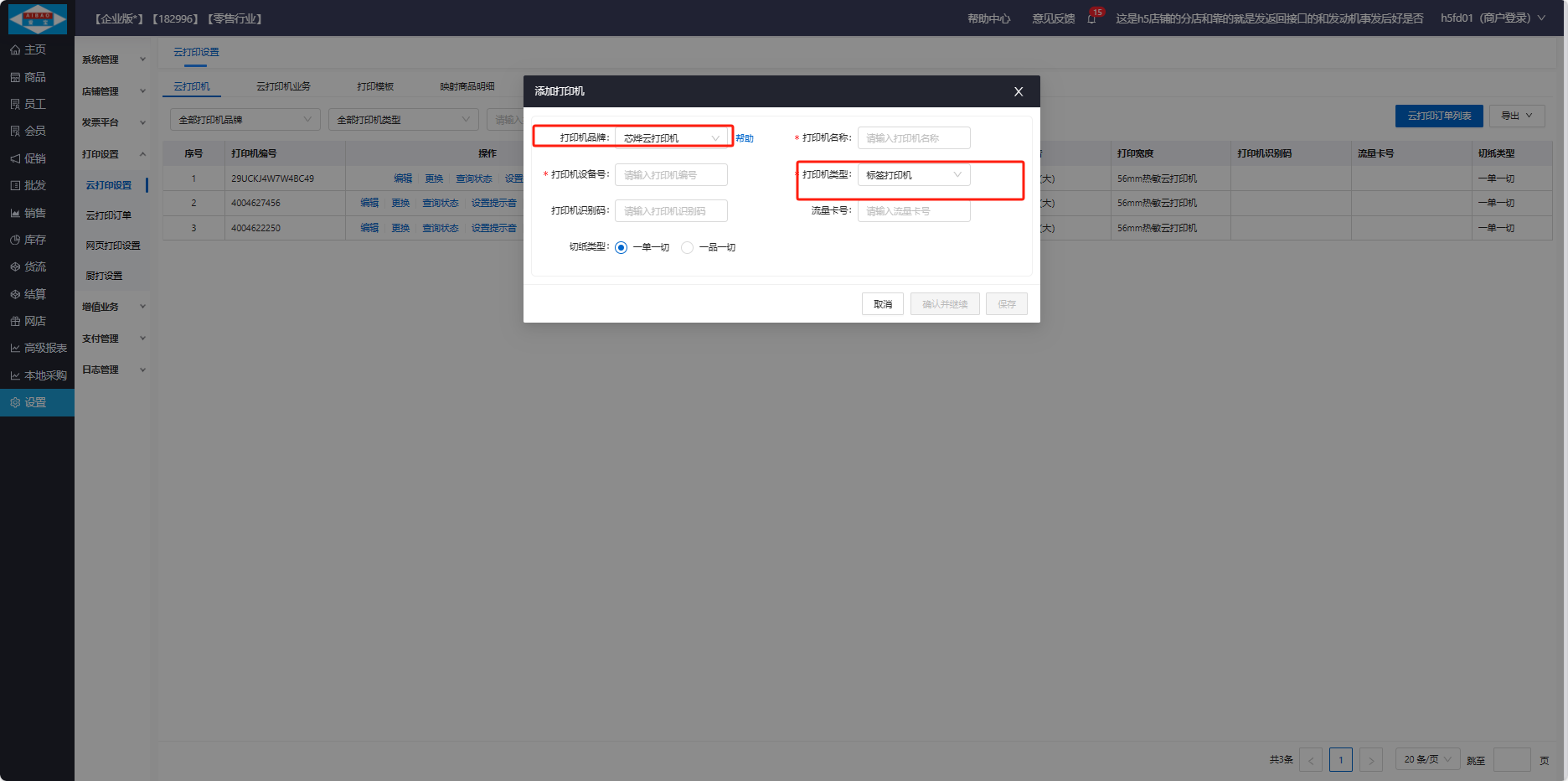
1.3 配置完成,在确保云打印机正常连接wifi网络的情况下,返回云打印机列表点击查询状态,查看打印机是否在线状态
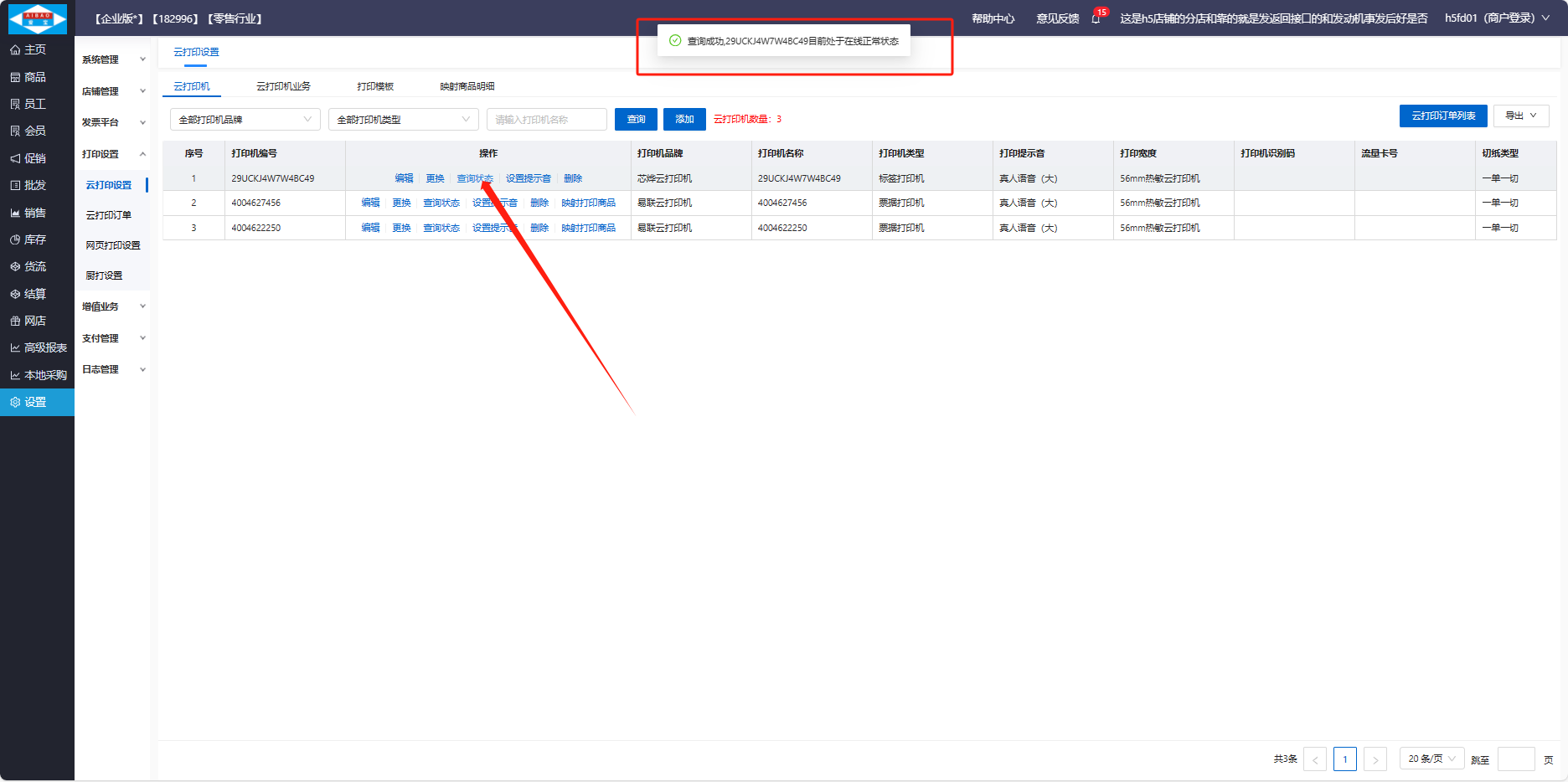
2.1 设置打印机模板,即打印标签的内容模版
点击云打印机设置→打印模板→新增打印模板
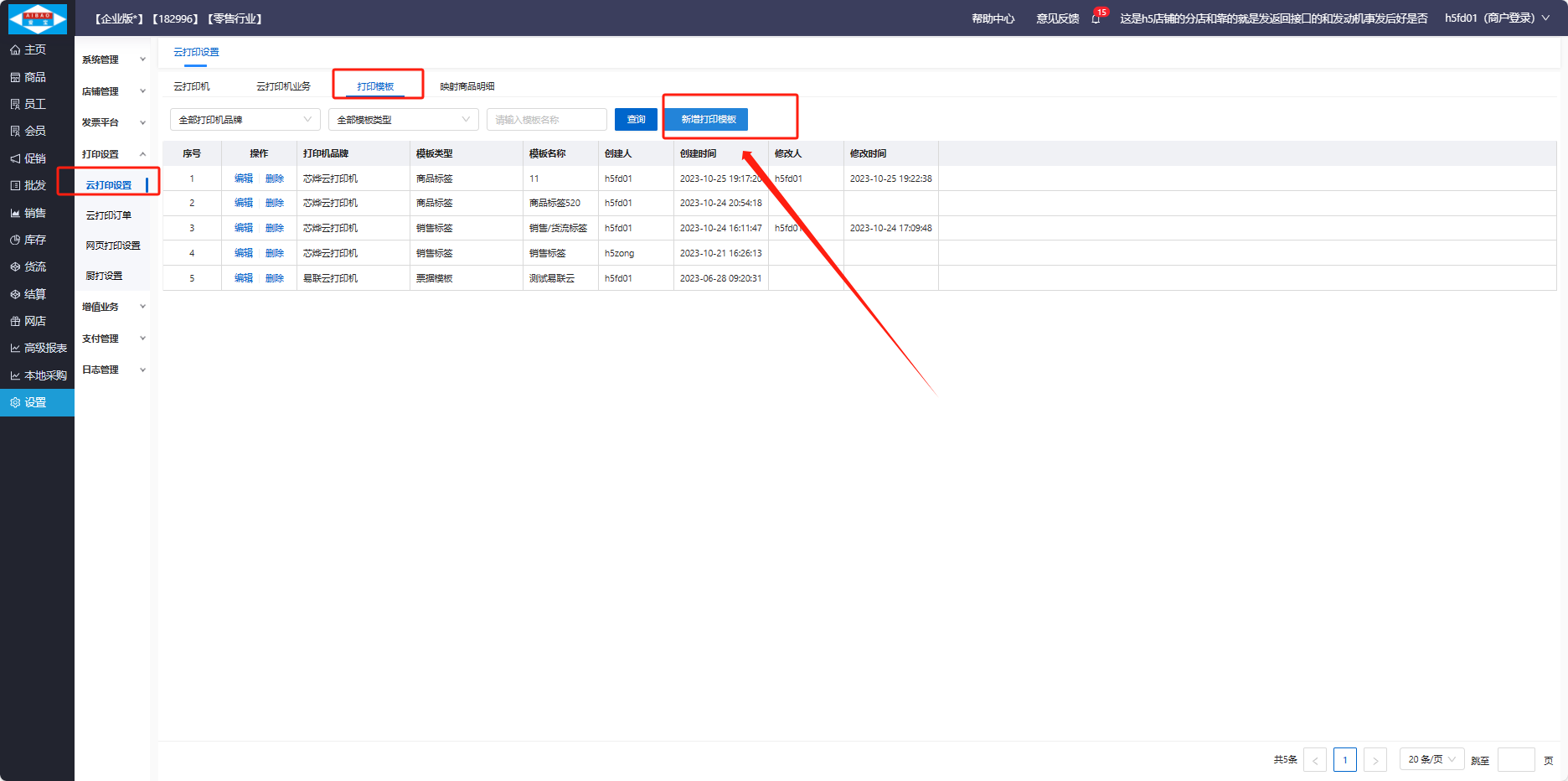
2.2 设置模板内容,选择打印机品牌,填写模板名称,设置需要的打印内容,然后点击保存即可
如图所示左边为打印字段,可根据需要的打印内容点击+号添加到中间的打印内容框中,在根据右边的规则以及参考使用举例说明对打印内容进行细节调整
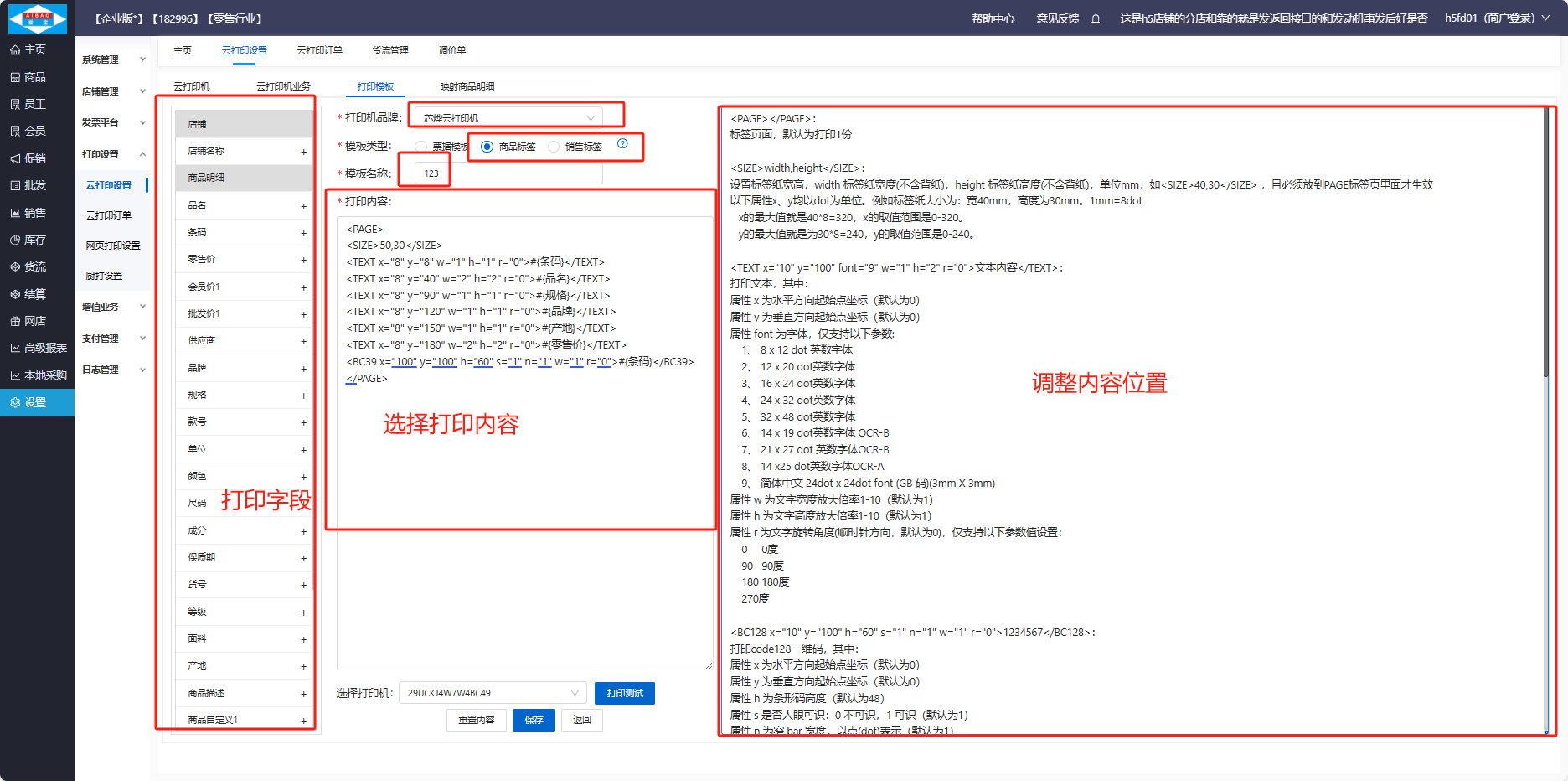
3.1 添加云打印机业务
点击云打印设置→云打印机业务,点击添加业务进行添加云打印机业务
注意:目前仅支持小程序/微店订单业务单据打印
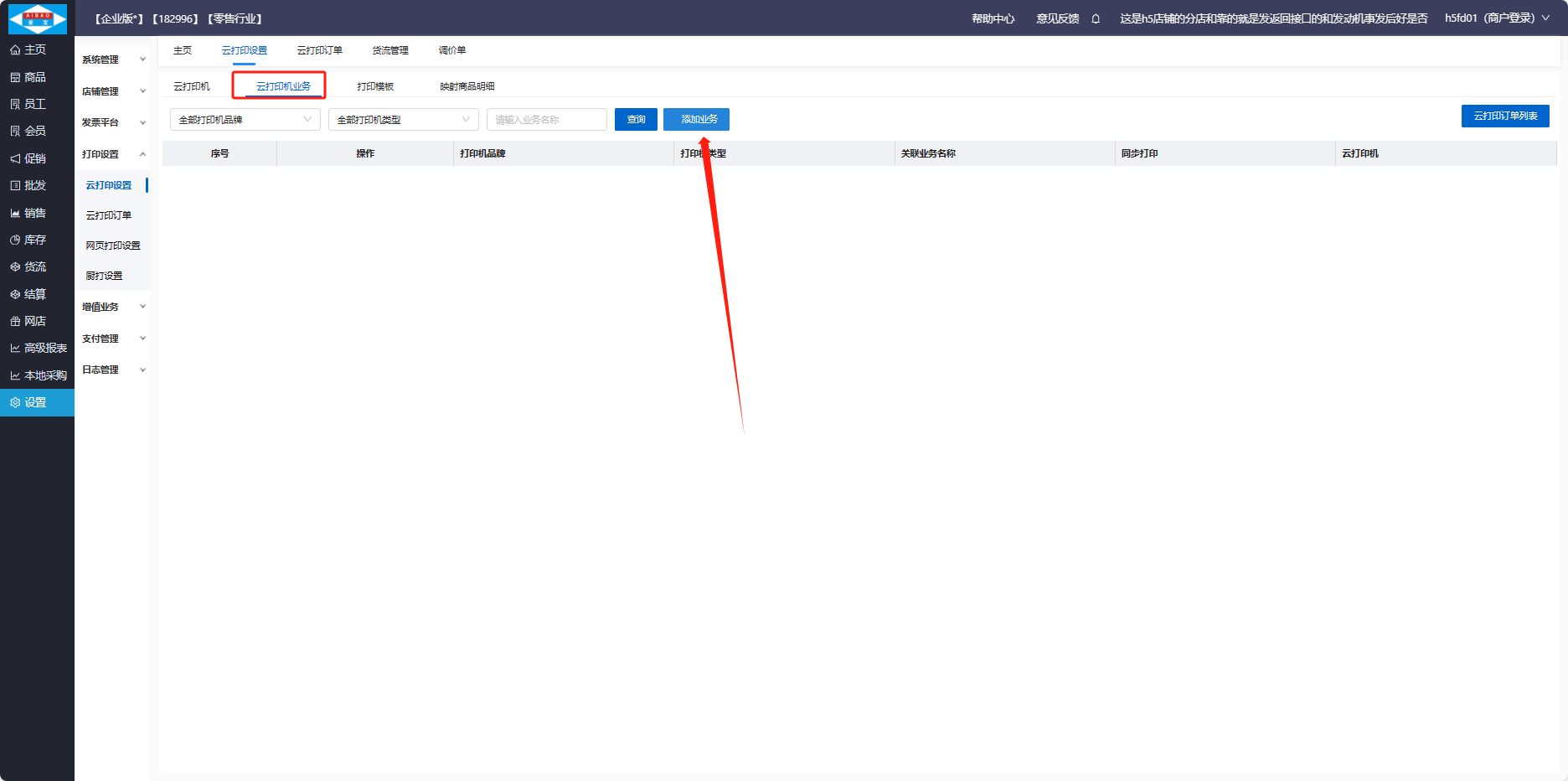
3.2 t添加关联业务,选择打印机品牌、选择关联业务、打印机类型、选择打印机模板以及勾选云打印机,填写打印数量等信息,点击保存即可
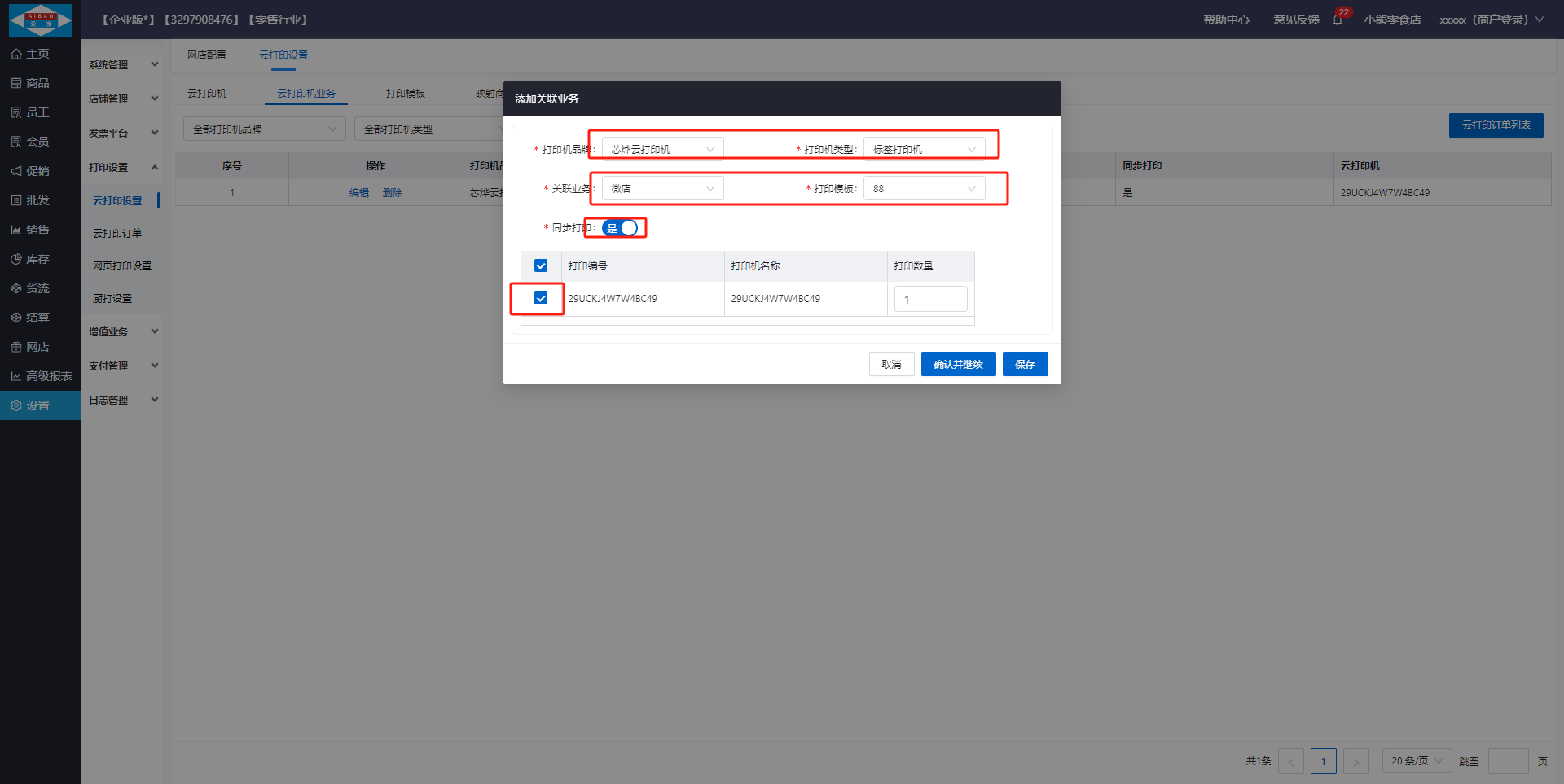
二、云打印机使用
云打印机不仅可以打印小程序/微店的销售标签,货流管理里的进货单、商品设置里的调价单也支持云打印标签
2.1 在云后台配置完云打印机的配置后,直接去小程序、微店下单即可,当顾客前往网店下单,无论是前台接单还是云后台自动接单亦或者手机收银接单,云打印机接收到订单会立即打印销售标签
2.1.1 顾客扫码进网店进行下单
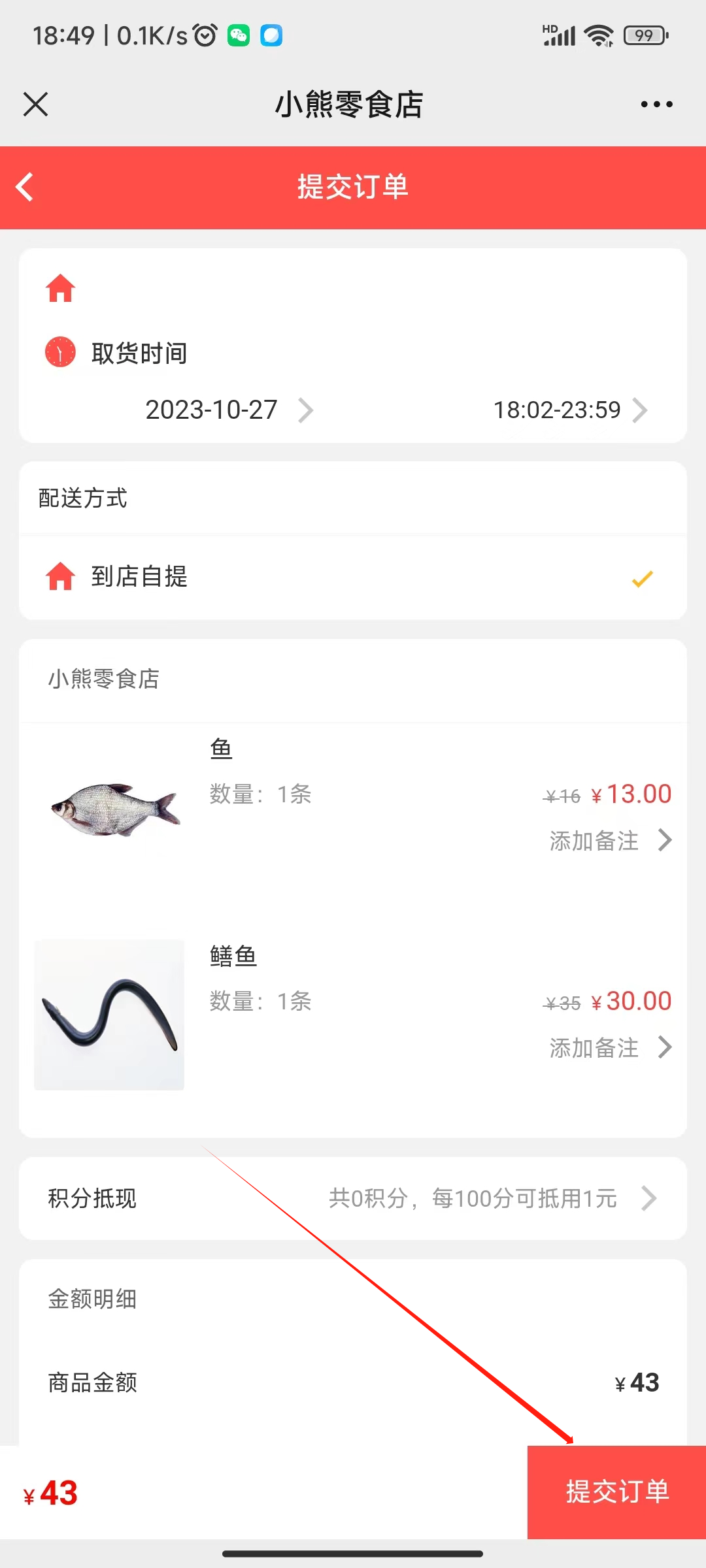
2.1.2 云打印机接收到订单信息自动打印销售标签,可以在云打印设置→云打印订单里面查询到小程序/微店下单的订单,点击重新打印可以再次打印订单
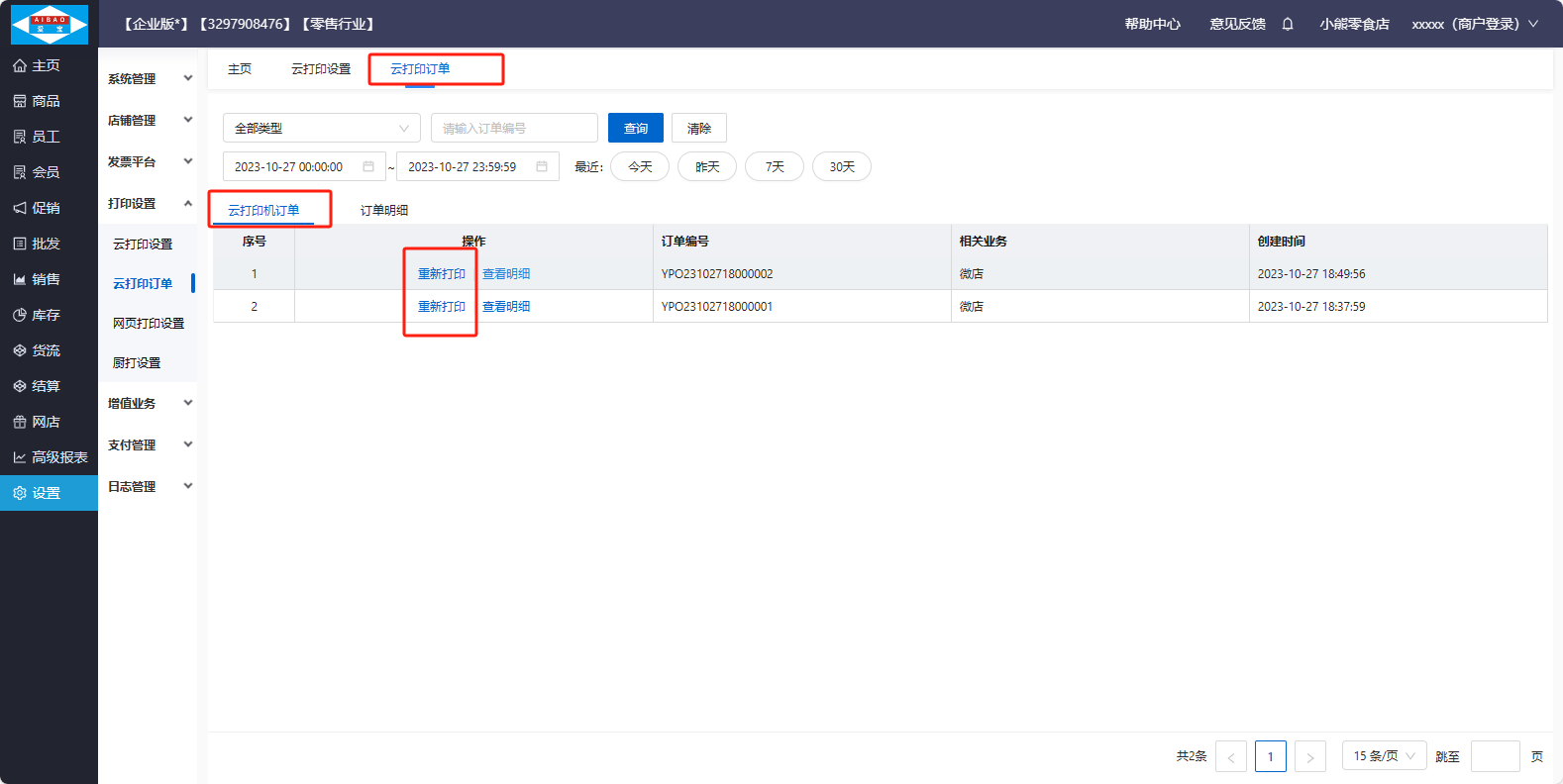
2.2 支持货流管理的进货单云打印设置,进完货以后,在进货单里面进行云打印销售标签
2.2.1 在云后台配置完云打印机的配置后,进入货流→货流管理→详细(只支持进货单)
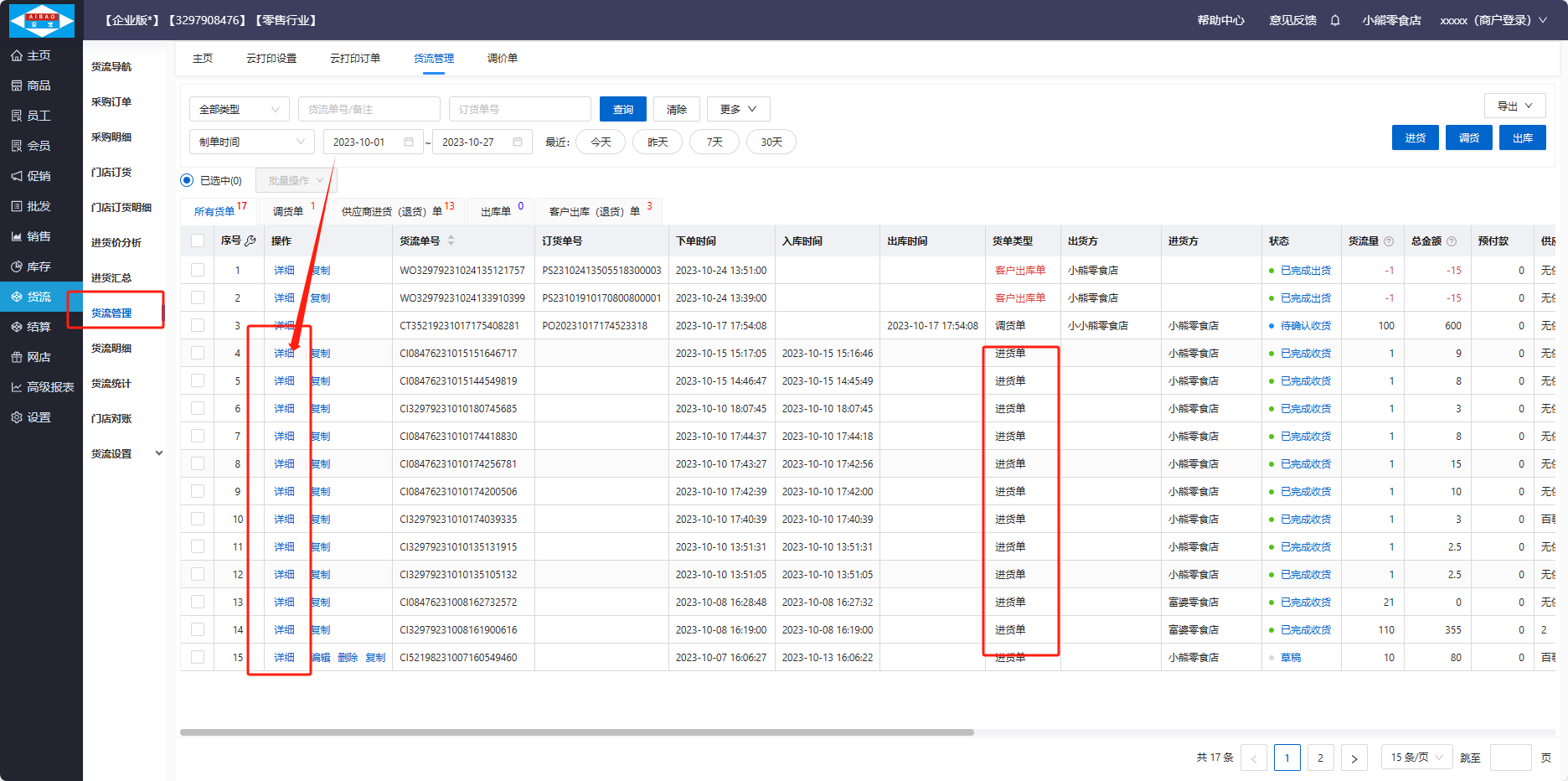
2.2.2 点击标签云打印
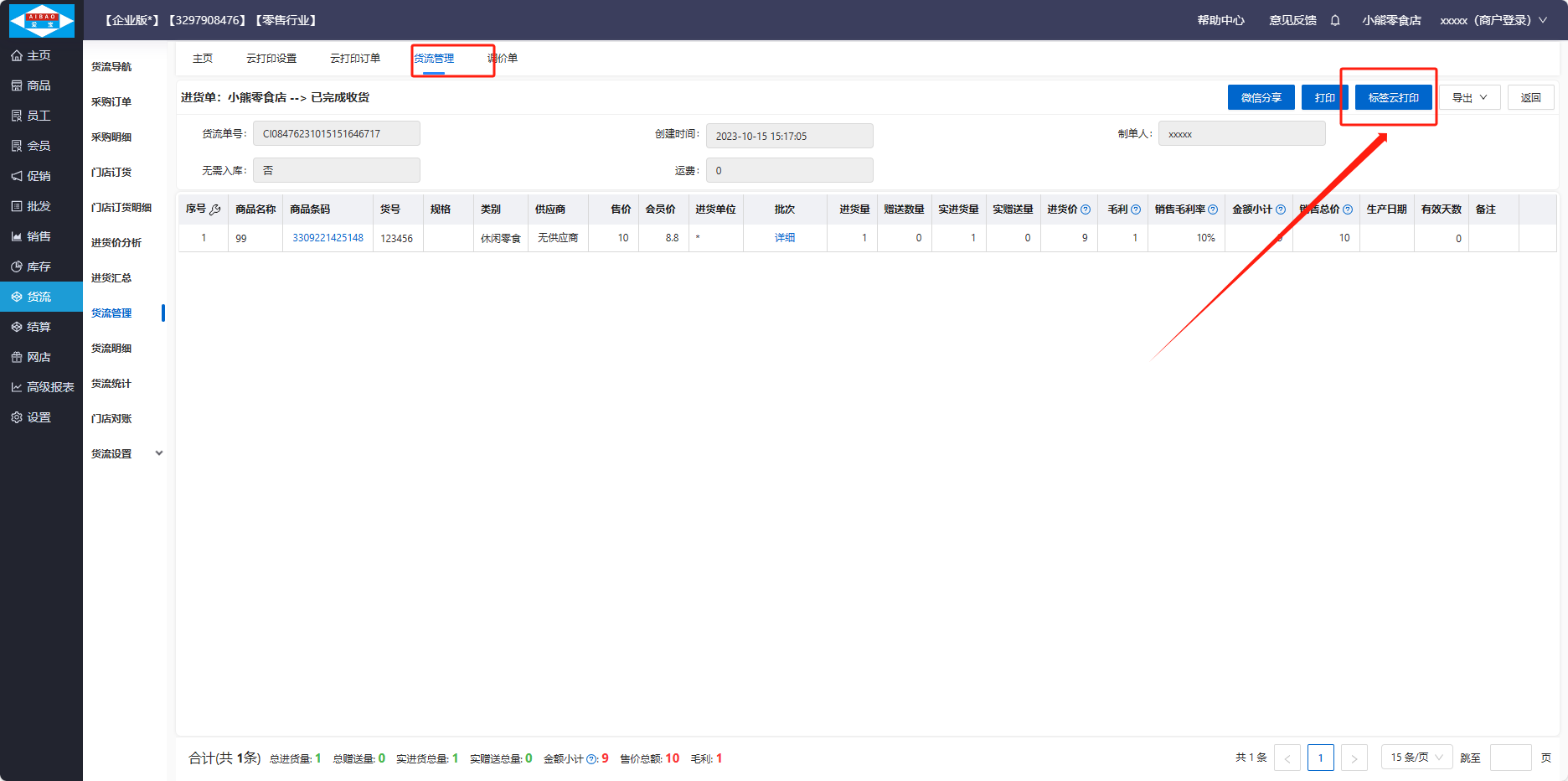
2.2.3 选择打印机、打印模板、打印数量、确定即可打印
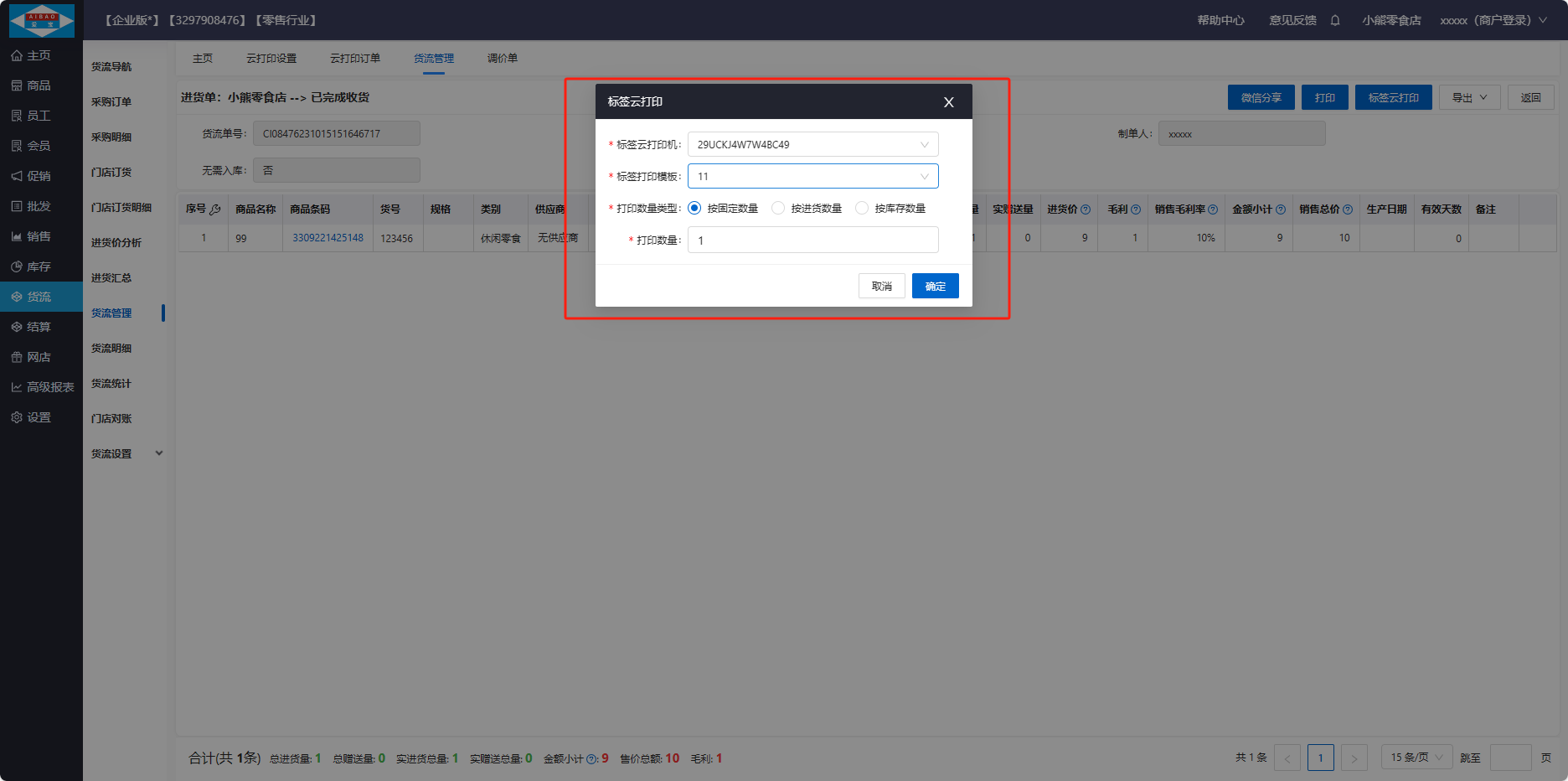
2.3 可支持商品里的调价单云打印设置,当商品进行了改价,进入商品设置里的调价单详情可进行标签云打印
2.3.1 点击商品→商品设置→调价单,点击调价单的详情
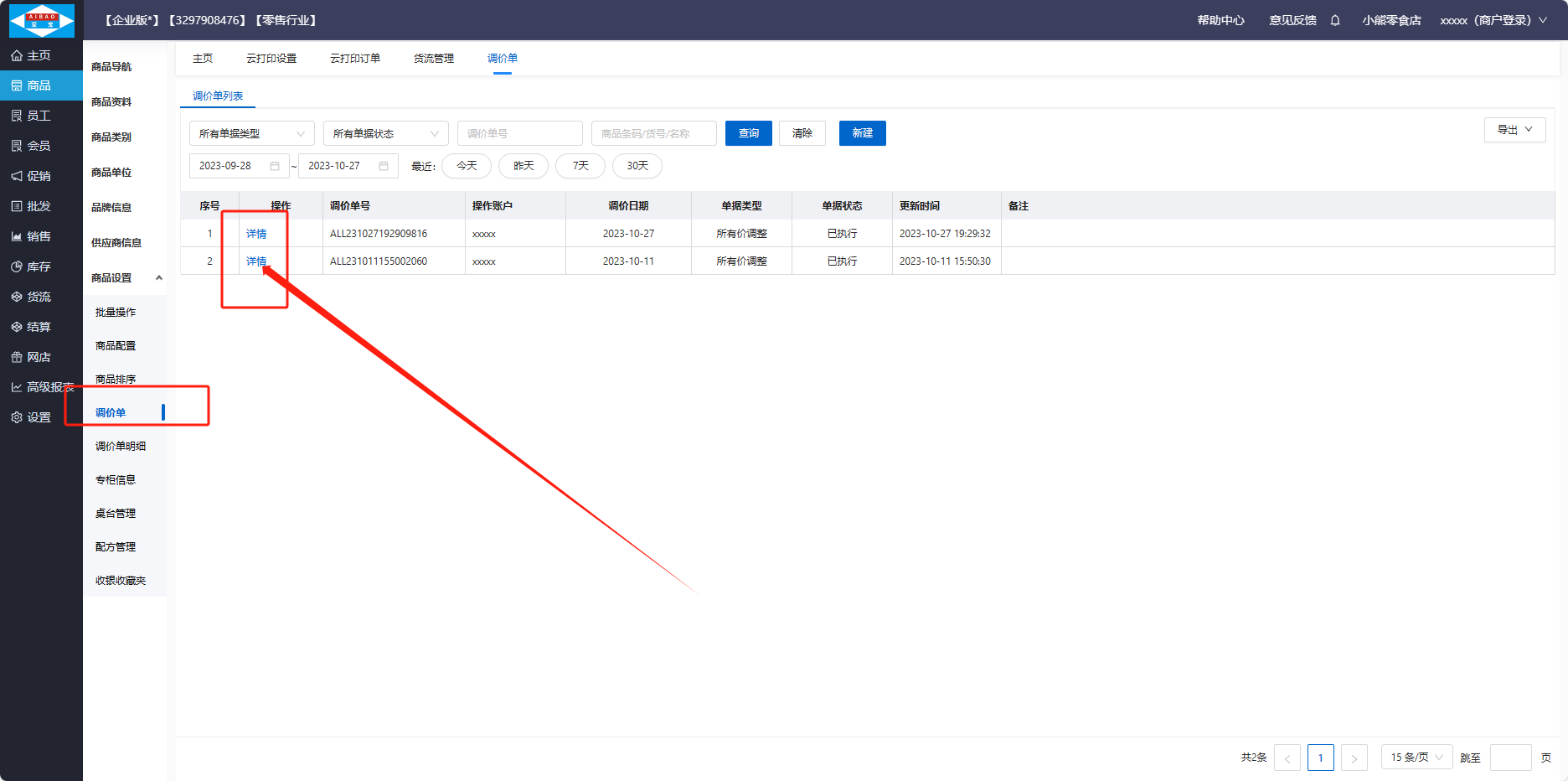
2.3.2 进入调价单的详情后,点击右上角的标签云打印
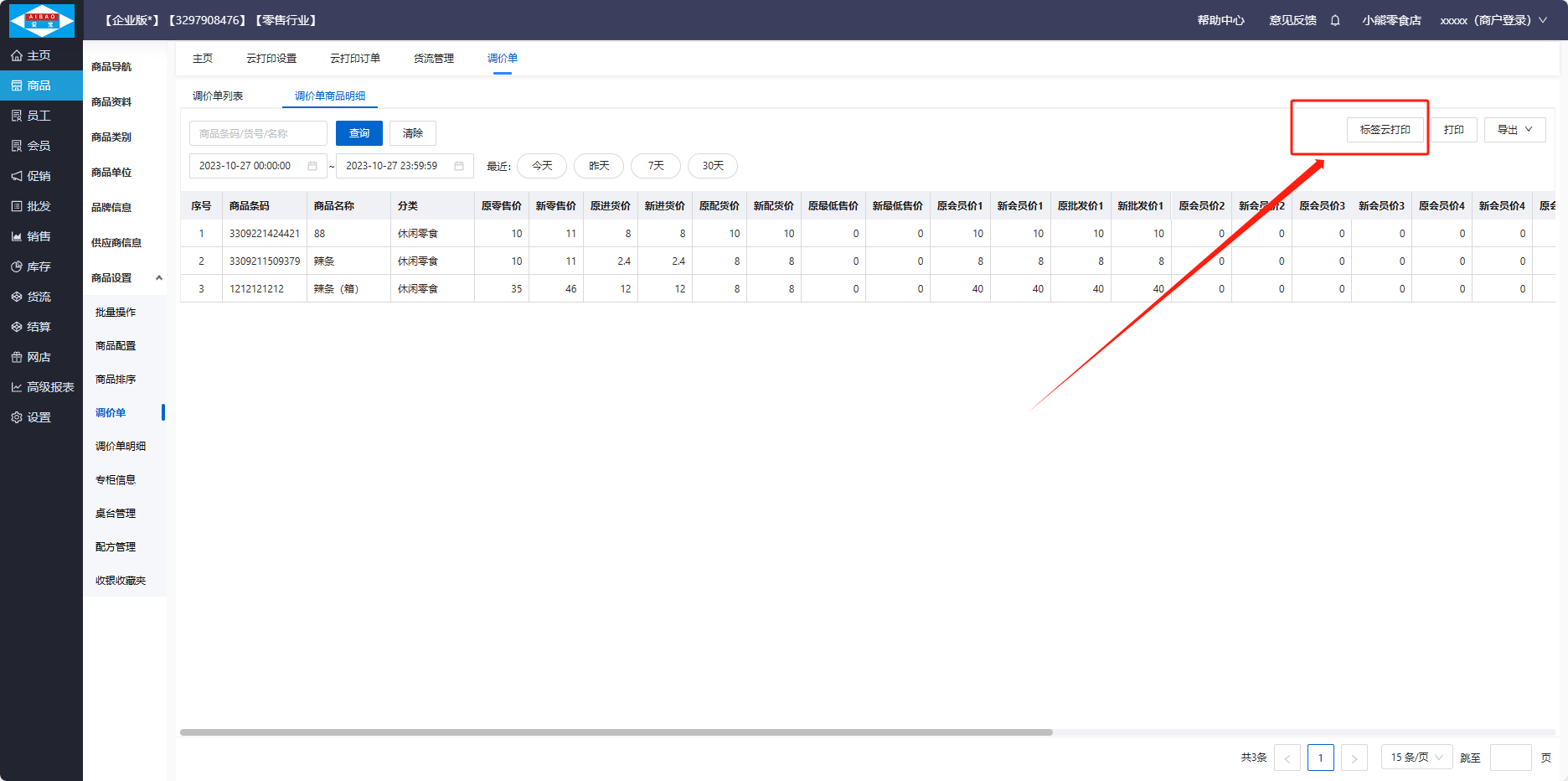
2.3.3 选择云打印机、打印模板、打印数量类型、打印数量,确定即可
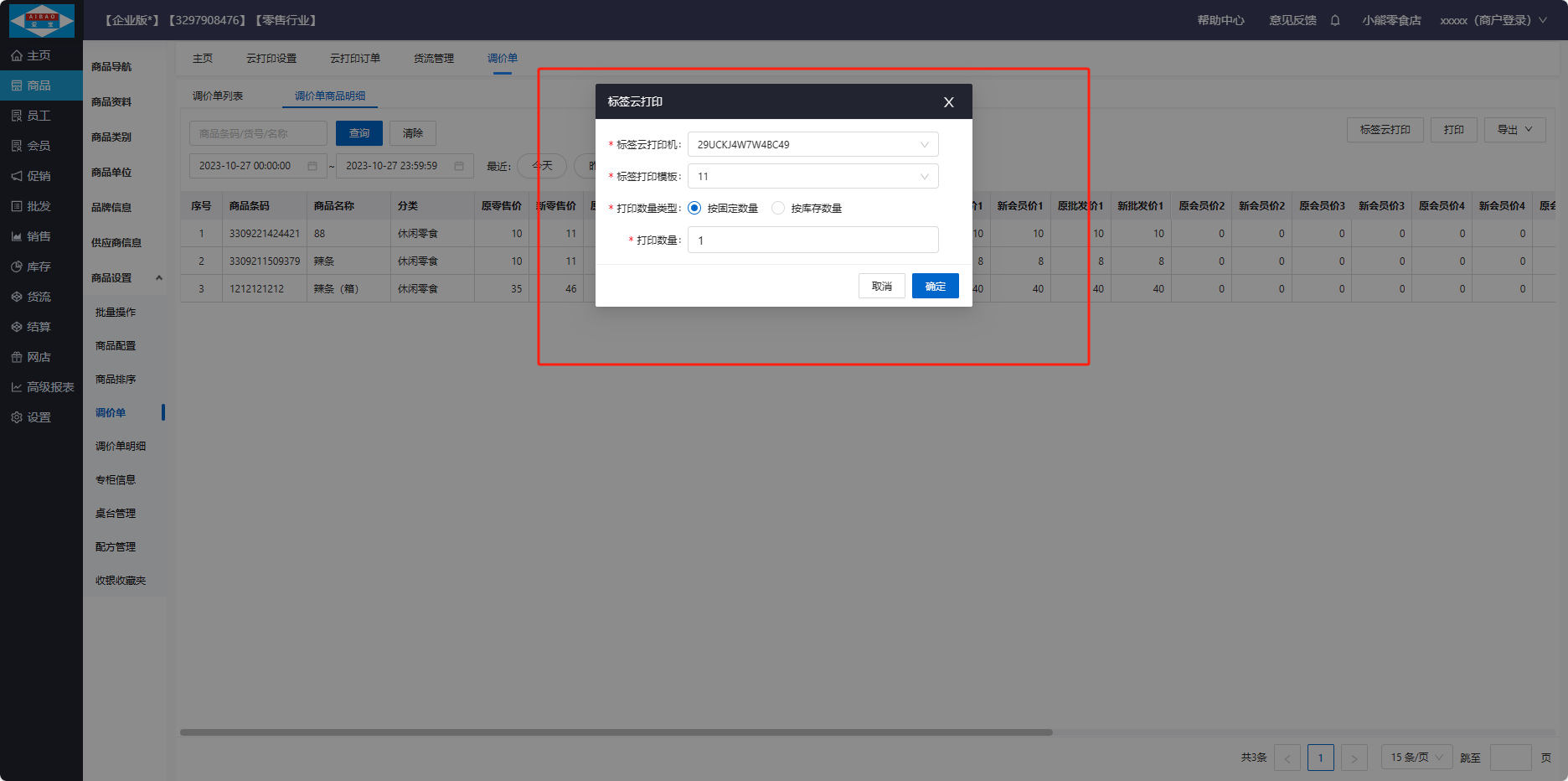

更多帮助请扫码关注【爱宝商城汇】公众号
全部评论